Daftar isi
Flashdisk USB, yang sebelumnya dikenal sebagai pen drive, umumnya merupakan penyimpanan portabel yang paling umum digunakan. Hampir setiap orang membawa flashdisk di saku atau tas. Flashdisk yang kecil namun besar ini membantu kita menyimpan dokumen, foto, film, dan berkas apa pun untuk transfer yang aman dan lancar antar perangkat digital. Namun akhir-akhir ini, banyak pengguna mendapati flashdisk mereka menunjukkan kapasitas yang salah, yang mana ukurannya menjadi lebih besar atau lebih kecil dari yang sebenarnya. Ini adalah masalah ukuran drive USB yang aneh yang belum pernah mereka temui sebelumnya. Cara memperbaiki ukuran drive USB tampaknya berkembang menjadi diskusi hangat di forum-forum seperti Tom's Hardware dan Reddit.
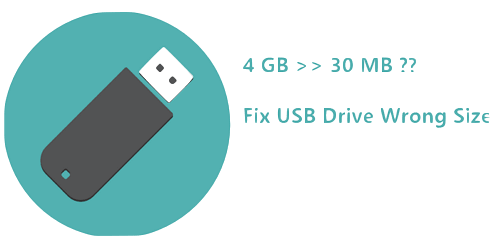
Mengapa Flash Drive Menampilkan Kapasitas yang Salah
Seperti yang telah diselidiki, flashdisk USB milik orang-orang, apa pun mereknya atau apa pun kapasitasnya, sering mengalami kehilangan kapasitas seperti ini: alih-alih melihat kapasitas 8GB, 16GB, 32GB, atau 64GB yang sebenarnya, Anda akan melihat sekitar beberapa ratus MB yang tersedia di dalamnya. Dengan kata lain, ukuran flashdisk Anda berkurang banyak, ruang kosongnya tidak ada lagi. Dapatkah Anda mengembalikan ukuran aslinya? Apakah ruang yang hilang dapat dipulihkan? Jangan panik, ketika ukuran drive USB Anda tidak tepat, drive Anda masih memiliki jumlah ruang memori awal hingga Anda menemukan ide untuk mengembalikan stik USB ke kapasitas penuh .
Pertama-tama, Anda harus mencari tahu kapan dan mengapa Anda akan melihat ukuran drive USB yang salah. Alasan di baliknya bervariasi dari kasus ke kasus, tetapi yang umum adalah sebagai berikut:
- Komputer Anda terinfeksi virus
- Ada satu partisi lagi di flashdisk, tapi Windows hanya akan mengenali yang pertama
- Anda memformat flash drive USB 64GB ke FAT32 , tetapi ukuran maksimal sistem berkas FAT32 adalah 32GB.
- Flash drive Anda diciptakan untuk menjadi disk yang dapat di-boot dengan sistem operasi Windows portabel di dalamnya.
- Ruang yang tidak kentara menempati ruang disk, seperti ruang besar yang tidak teralokasi , partisi pemulihan tersembunyi, file bayangan yang tidak terlihat, dsb.
Selanjutnya, apa cara terbaik untuk memperbaiki masalah ukuran drive USB yang tidak tepat? Terlepas dari apa yang menyebabkan konsekuensinya, Anda memiliki dua cara yang berlaku secara umum untuk mengembalikan flash drive ke keadaan semula: [1] Memformat ulang flash drive USB Anda; [2] Memformat dan membuat ulang partisi drive USB.
Bacaan Tambahan: SSD Melaporkan Ukuran yang Salah
Cara Memperbaiki Masalah Ukuran Drive USB yang Salah
Ikuti dengan saksama dua solusi berikut dan pelajari cara memperbaiki masalah ukuran drive USB yang salah dengan memformat ulang melalui alat format USB pihak ketiga dan perintah Diskpart. Coba format ulang, dan Anda dapat mengatur ulang ukuran drive USB yang salah dan mengembalikan kapasitas yang salah ke kapasitas sebenarnya dengan mudah.
#1. Masalah Format USB Drive Kapasitas yang Salah dengan EaseUS Partition Master
Windows menyediakan pengguna dengan kemampuan format Explorer dan format Manajemen Disk untuk memformat drive internal dan drive yang dapat dilepas. Namun, alat bawaan terlalu mendasar untuk dapat memperbaiki masalah ukuran drive USB. Jika Anda pernah mencoba memformat Windows sekali, Anda mungkin akan gagal karena pesan kesalahan seperti " Windows tidak dapat menyelesaikan format " atau " Format tidak berhasil diselesaikan ".
Dalam kasus ini, Anda harus segera beralih ke alat pemformatan USB pihak ketiga yang canggih. EaseUS Partition Master, perangkat lunak partisi ajaib yang memiliki reputasi baik, adalah pilihan terbaik Anda. Mudah digunakan tetapi cukup canggih untuk memperbaiki ukuran drive USB yang salah dalam tiga langkah sederhana.
Untuk memperbaiki masalah ukuran drive USB yang salah, ikuti langkah-langkah berikut:
Langkah 1. Pilih drive USB yang akan diformat.
Hubungkan drive USB atau pen drive ke komputer Anda. Unduh dan luncurkan perangkat lunak partisi EaseUS. Klik kanan drive USB yang ingin Anda format dan pilih "Format".
Langkah 2. Atur huruf drive dan sistem file pada USB.
Tetapkan label partisi baru, sistem file (NTFS/FAT32/EXT2/EXT3/EXT4/exFAT), dan ukuran kluster ke partisi yang dipilih, lalu klik "OK".
Langkah 3. Centang "Ya" untuk mengonfirmasi pemformatan USB.
Klik "Ya" jika Anda melihat jendela Peringatan. Jika Anda memiliki data penting di dalamnya, cadangkan data tersebut terlebih dahulu.
Langkah 4. Terapkan perubahan.
Klik tombol "Execute 1 Task(s)" terlebih dahulu, lalu klik "Apply" untuk memformat drive USB.
Alat ini juga dapat membantu saat hard drive Anda menunjukkan kapasitas yang salah . Jangan lewatkan alat ini.
#2. Memperbaiki Ukuran Drive USB yang Salah Menggunakan Perintah DiskPart
Bila flashdisk Anda memiliki banyak partisi, Anda perlu menghapus semua partisi, memformat drive, lalu membuat ulang partisi di dalamnya. EaseUS Partition Master dapat menghapus semua partisi dan membuat partisi baru , tetapi di sini kami berencana untuk memperkenalkan Command Prompt, yang juga merupakan alat penting bagi pengguna Windows untuk memecahkan sebagian besar masalah komputer, termasuk flashdisk Anda yang menunjukkan ukuran yang salah.
Mungkin sulit bagi pengguna baru untuk menggunakan perintah Diskpart, bagikan tutorial ini untuk membantu mereka.
Untuk memperbaiki masalah ukuran drive USB yang salah menggunakan CMD, ikuti langkah-langkah berikut:
Langkah 1. Pada Windows 10/8/7, cari command prompt dan jalankan sebagai administrator.
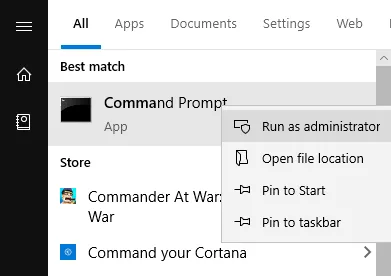
Langkah 2. Pada jendela Command Prompt, ketik diskpart dan tekan Enter.
Langkah 3. Lanjutkan mengetik list disk lalu select disk N diikuti dengan Enter. Di sini N merupakan nomor disk flashdisk Anda. Jika flashdisk Anda adalah disk 2, maka ketik select disk 2.
Langkah 4. Sekarang ketik perintah berikut satu per satu dan tekan Enter setelah setiap perintah:
- membersihkan
- buat partisi primer
- format fs=ntfs (Untuk memformat flash drive ke FAT32, ketik format fs=fat32 quick sebagai gantinya)
- menetapkan
Bahasa Indonesia: 
Langkah 5. Ketik exit untuk menutup command prompt.
Untuk mempelajari lebih detail tentang metode ini, klik video di bawah ini.
Untuk menyimpulkan
Mengenai topik "cara memperbaiki ukuran drive USB" dan "cara memperbaiki flash drive yang menunjukkan kapasitas yang salah", kami menyusun artikel tutorial dari kemungkinan penyebab hingga solusinya. EaseUS Partition Master adalah pengelola partisi pihak ketiga yang dilengkapi dengan banyak sekali rencana pengelolaan disk & partisi, sedangkan CMD adalah program Windows canggih yang memecahkan banyak masalah komputer yang rumit. Metode pertama relatif mudah digunakan, sehingga ramah bagi pengguna komputer rata-rata maupun konsumen berpengalaman. Sedangkan, perintah tersebut khusus untuk para profesional yang memiliki keterampilan komputer yang baik.
Sesuai dengan keinginan Anda, Anda dapat mencoba salah satu alat untuk mengembalikan flash drive Anda ke keadaan semula, tanpa kehilangan kapasitas lagi.
Artikel Terkait
-
Perbaikan Efektif untuk Hard Drive yang Tidak Terdeteksi dalam Instalasi Windows 10
![author icon]() Susanne/2024/11/15
Susanne/2024/11/15
-
Unduh Gratis Alat Format USB yang Dilindungi Tulis / Perangkat Lunak Penghapusan
![author icon]() Susanne/2024/09/30
Susanne/2024/09/30
-
Tidak Dapat Menginisialisasi Disk: 5 Perbaikan Cepat di Sini
![author icon]() Susanne/2024/10/22
Susanne/2024/10/22
-
Cara Membuat Bootable USB untuk Menghapus Hard Drive
![author icon]() Susanne/2024/11/14
Susanne/2024/11/14